Utilice este cuadro de diálogo para fraccionar la curva compuesta en segmentos y utilizarlos para determinar la dirección de los laterales de la superficie de extensión.
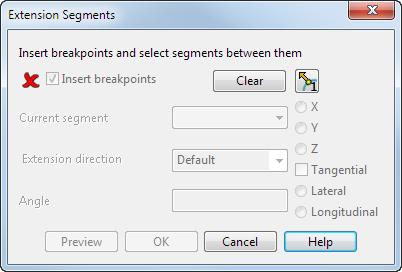
En la siguiente imagen puede ver un segmento de una superficie de extensión en una esquina redondeada:
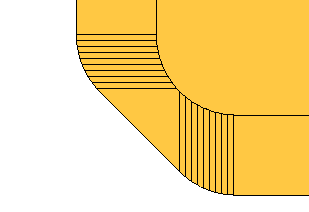
Se le va a enseñar a mejorar esta superficie de extensión en la esquina utilizando el cuadro de diálogo.
Insertar puntos divisorios — Cuando esta opción está activada, puede introducir y eliminar puntos divisorios en el borde seleccionado.
Para insertar puntos divisorios, haga clic en posiciones de la curva compuesta.
Se han introducido dos puntos divisorios en la esquina:
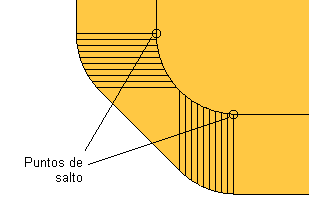
Para eliminar un punto divisorio, mantenga pulsada la tecla de Ctrl y haga clic en el punto divisorio.
Después de introducir los puntos divisorios, desactive la opción de Insertar puntos divisorios.
Borrar — Haga clic para borrar todas las curvas guía.
Conmutador de  y
y  — Haga clic para cambiar la dirección de los puntos divisorios. Para acceder a más información, consulte la sección de Cuadro de diálogo de Segmentos de división.
— Haga clic para cambiar la dirección de los puntos divisorios. Para acceder a más información, consulte la sección de Cuadro de diálogo de Segmentos de división.
Segmento actual — Seleccione un segmento del campo combinado. El segmento se resalta en el modelo y se visualiza una flecha que indica la dirección predeterminada de la extensión:
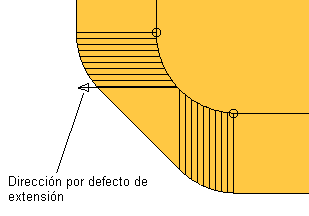
Dirección de la extensión — En la lista, seleccione una dirección:
- Predeterminada — Utiliza la dirección especificada en el cuadro de diálogo de Extensión de la superficie. Puede invertir la dirección de los laterales.
- Normal de la curva — Utiliza la dirección de la normal de la curva compuesta.
- A lo largo del eje — Utiliza la dirección del eje seleccionado en el cuadro de diálogo.
- Interiores de la superficie — Utiliza la dirección de las curvas interiores de la superficie.
Cuando selecciona una opción, la flecha cambia a la dirección especificada.
En este ejemplo, se ha activado la opción de Normal de la curva.
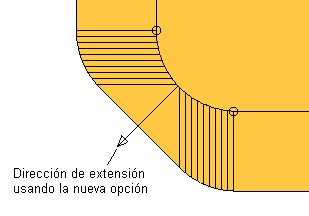
Para invertir la dirección de los laterales al lado opuesto de la curva compuesta, haga clic en la flecha.
Ángulo — El ángulo con el que se proyecta el segmento de la superficie nuevo respecto de la superficie existente.
Vista previa — Visualiza la dirección de los laterales en toda la superficie de extensión.
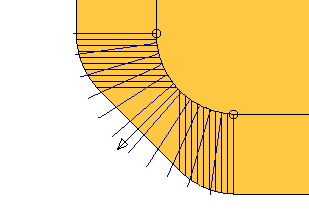
Aceptar — Guarda los cambios y cierra el cuadro de diálogo.
Para previsualizar la superficie de extensiónnueva, tiene que hacer clic en el botón de Vista previa del cuadro de diálogo de Superficie de extensión.
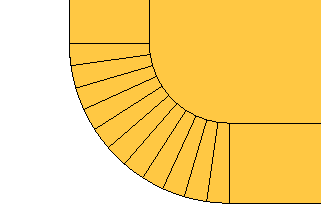
- si el tramo únicamente tiene dos puntos.
- si el punto medio existente coincide con un punto final.